カッター補正は線状動作上のみで作動し、円状動作では作動しません。そのため、水平円弧リードイン 動作を持つ 2.5D 加工サンプルでは、カッター補正の適用が非常に困難になります。このような場合、伸びオプションを使用し、リードイン の前に 直線 リードを追加します。これにより、この直線リード上で、カッター補正の適用が可能になります。
等高線 ツールパス、および、10mm エンドミル工具が設定された pockets.tri サンプルを使用します。
- [ホーム] タブ > [セットアップ] パネル > [ツールパス コネクター] をクリックし、ツールパス コネクター ダイアログを表示します。
- リードイン タブを選択します。
- 以下のように設定します。
- 第 1 選択 - 水平円弧
- 角度 - 90
- 半径 - 10
- リードアウトをリードインと同一値に設定 ボタンをクリック
- リードイン伸び から 直線 を選択し、以下の値を入力します。
- 距離 - 10
- 角度 - 90
- リードアウト タブで、リードアウト伸び から 直線 を選択し、以下の値を入力します。
- 距離 - 10
- 角度 - 90
- 適用、または、了解 をクリックします。
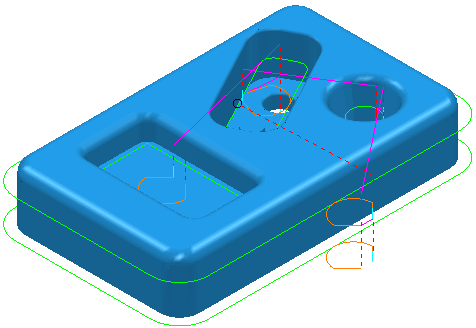
部分拡大
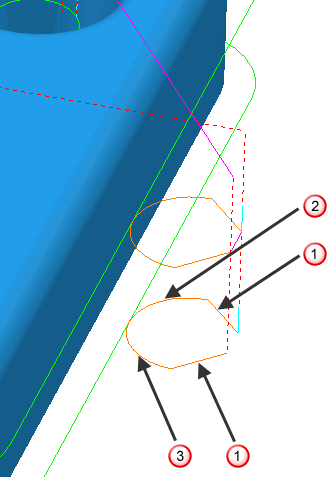
 拡張子
拡張子 リードイン
リードイン リードアウト
リードアウト